wps2019批量将半角转换成全角的详细步骤
时间:2022-10-26 20:15
今天给大家讲的是wps201怎样9批量将半角转换成全角方法,对wps2019批量将半角转换成全角的详细步骤感兴趣的同学们就一起学习下具体方法吧!
wps2019批量将半角转换成全角的详细步骤

用wps2019打开要编辑的文档,点击菜单栏的“开始”菜单项。
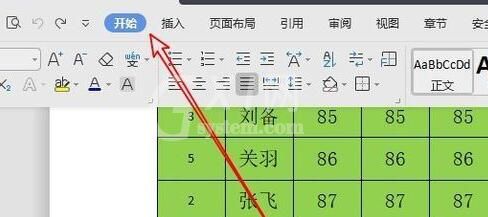
点击开始工具栏上的“查找替换”下拉按钮。
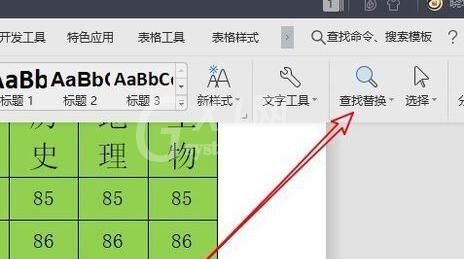
点击弹出的下拉菜单中的“替换”菜单项。
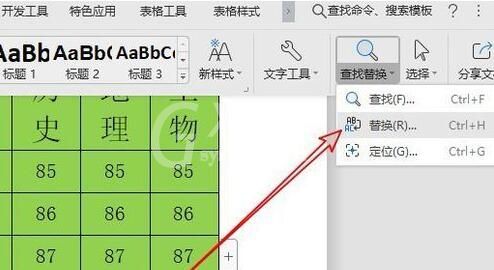
这时就会打开“查找和替换”窗口,点击右下角的“特殊格式”下拉按钮。

在弹出的特殊格式下拉菜单中点击“任意数字”菜单项
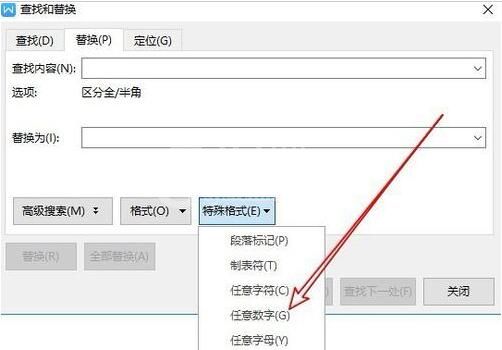
这时就会把查找内容中自动输入^#,接着在下面的替换为“^&”关键词
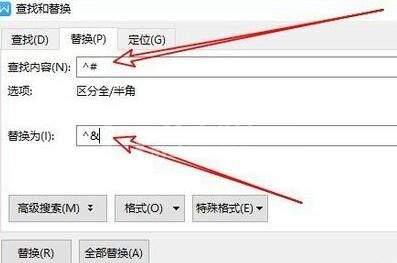
再点击窗口中的“全部替换”按钮,就可以把文档中所有的半角转换成全角了。
以上这里为各位分享了wps2019批量将半角转换成全角的详细步骤。有需要的朋友赶快来看看本篇文章吧。



























